 |
Deze tutorial is auteursrechtelijk beschermd door Sille's Bastelwelt, alle rechten voorbehouden.
Elke verspreiding, zonder voorafgaande schriftelijke toestemming is geheel verboden.
Elke gelijkenis met een andere tutorial is puur toeval.
Deze tutorial is geschreven in PSP 9, maar is makkelijk te maken in andere versies.
Ik heb de les gemaakt in PSP X6 op 07-08-2014.
Ik heb de persoonlijke toestemming van Sille om haar lessen te vertalen uit het Duits.
Wil je deze vertaling linken, dan moet je Sille daarvoor persoonlijk toestemming om vragen !!!
Ik ben alleen maar de vertaler, de auteursrechten liggen volledig bij Sille.
Vielen Dank Sille, das ich Ihnen schöne Lektionen im Niederländisch Übersetzen kann.
Claudia.
Wat hebben we nodig voor deze les :
-
De materialen uit het rar-bestand.
-
PSP X1, maar de les kan ook in een eerdere versie gemaakt worden.
Ik heb de les in PSP 16 gemaakt. - Animatie Shop
De gebruikte filters in deze les :
- Graphics Plus - Cross Shadow : Hier.
- Xenofex 2 - Constellation : Hier.
De materialen voor deze les kan je downloaden door op onderstaande button te klikken :
Klik op onderstaande button om Animatie Shop te downloaden :
Klik op de onderstaande banner van Sille om naar de originele les te gaan :
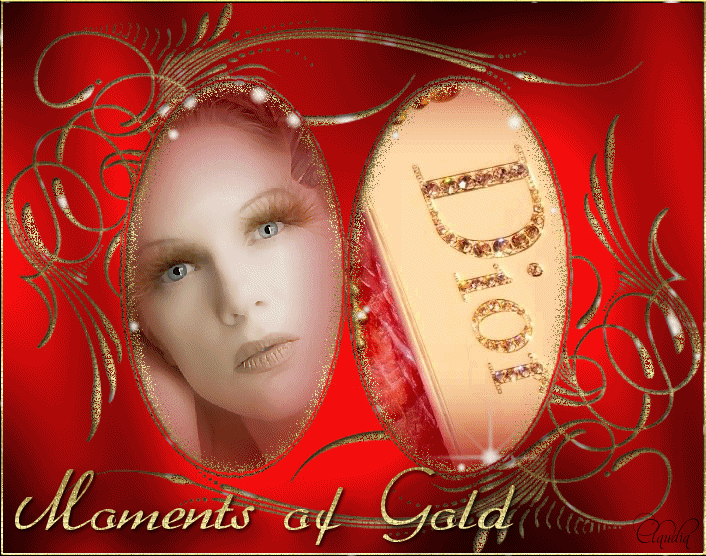 |
Zet het masker in de juiste map van jouw PSP versie.
![]()
1. Open een Nieuwe afbeelding van 700 x 550 px, transparant.
Kies uit de tubes een donkere kleur als Voorgrondkleur.
Deze kleur heb ik gekozen voor deze les : #9C0808 
Vul de afbeelding met de donkere Voorgrondkleur.
Lagen - Nieuwe rasterlaag.
Vul ook deze nieuwe laag met de donkere Voorgrondkleur.
Lagen - Masker laden/opslaan - Masker laden vanaf schijf : mask23_by_nb2007
 |
Je ziet nu nog niets gebeuren op je werkje, maar geen nood, dat komt wel goed ☺
Lagen - Samenvoegen - Groep samenvoegen.
Effecten - Insteekfilters - Graphics Plus - Cross Shadow :
standaard instellingen
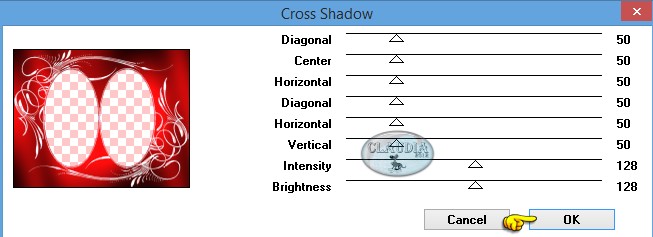 |
Effecten - 3D Effecten - Slagschaduw :
Verticaal = 2
Horizontaal = 2
Dekking = 80
Vervaging = 5
Kleur = Zwart (#000000)
Lagen - Dupliceren.
Activeer de laag er net onder in het Lagenpallet (= de middelste laag)
Effecten - Textuureffecten - Mozaïek-glas :
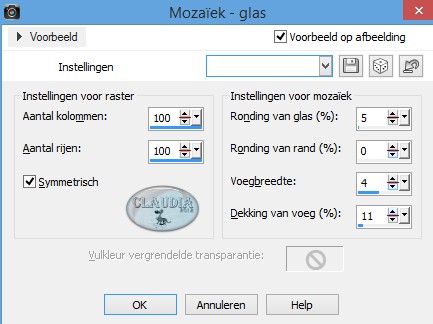 |
Selecties - Alles selecteren.
Selecties - Zwevend.
Selecties - Niet-zwevend.
Ga naar het Kleurenpallet en maak van de Achtergrondkleur een Patroon : goldi8
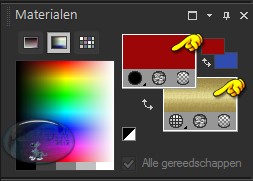 |
Neem deze instellingen voor het Patroon :
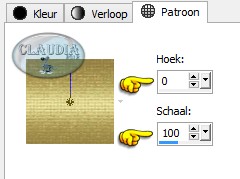 |
Activeer de Vlakvulling (= emmertje) met deze instellingen :
 |
Vul de selectie 2 x met het Goudpatroon.
Selecties - Niets selecteren.
![]()
2. Activeer de laag er net boven in het Lagenpallet (= Kopie van Groep - Raster 2)
Activeer de Toverstaf (Doezelen en Tolerantie op 0).
Klik met de Toverstaf in het linker masker-frame.
Selecties - Wijzigen - Uitbreiden : Aantal pixels = 10.
Open uit de materialen de tube :
Hope____by_Muse1979 mistedbynettis.
Bewerken - Kopiëren.
Ga terug naar je werkje.
Bewerken - Plakken als nieuwe laag.
Pas het formaat van de tube aan, als je dit wenst, en schuif deze mooi in de selectie.
Selecties - Omkeren.
Druk 1 x op de DELETE toets op je toetsenbord.
Selecties - Niets selecteren.
Lagen - Schikken - 2 x Omlaag schikken (zodat deze laag onder de beide maskerlagen komt te staan
in het Lagenpallet :
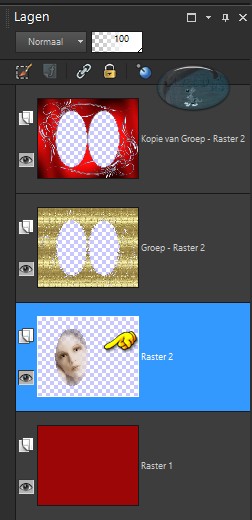 |
Activeer terug de bovenste maskerlaag (= Kopie van Groep - Raster 2) in het Lagenpallet.
Klik met de Toverstaf nu in het rechter masker-frame.
Selecties - Wijzigen - Uitbreiden : de instelling staat goed.
Open uit de materialen de tube : SK249.
Bewerken - Kopiëren.
Ga terug naar je werkje.
Bewerken - Plakken als nieuwe laag.
Pas eventueel het formaat van deze tube aan en schuif de tube mooi in de selectie.
Selecties - Omkeren.
Druk ook nu 1 x op de DELETE toets.
Selecties - Niets selecteren.
Ook deze laag 2 x Omlaag schikken zodat ze onder de 2 maskerlagen komt te staan.
![]()
3. Activeer de onderste laag in het Lagenpallet (= Raster 1)
Afbeelding - Doekgrootte :
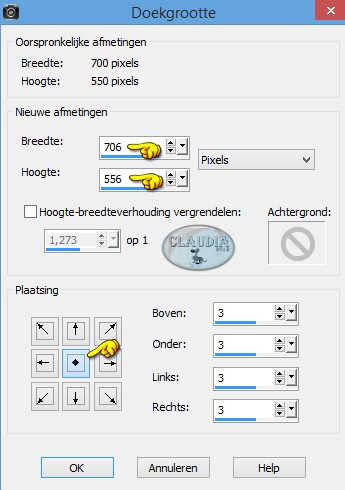 |
Klik met de Toverstaf in de ontstane transparante laag. Zoom je werkje in om makkelijker te werken.
Vul de selectie met het goudpatroon.
Effecten - 3D Effecten - Afschuining binnen :
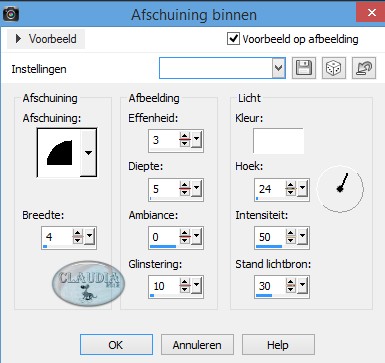 |
Selecties - Niets selecteren.
![]()
4. Activeer de bovenste laag in het Lagenpallet (= Kopie van Groep - Raster 2)
Lagen - Nieuwe rasterlaag en zet hierop je watermerkje.
Activeer het tekstgereedschap en typ een tekst naar keuze, met een font en grootte naar keuze,
maar gebruik wel het goudpatroon.
Lagen - Omzetten in rasterlaag (= vectorlaag)
Geef de tekst nog een slagschaduw naar eigen inzicht.
![]()
5. Activeer nu de gouden maskerlaag (= Groep - Raster 2) in het Lagenpallet.
Lagen - Eigenschappen : Hernoem deze laag "Gold".
Dupliceer deze laag nu 2 x zodat je nu 3 gouden lagen hebt.
De bovenste van deze 3 lagen blijft de actieve laag (= Kopie (2) van Gold)
Effecten - Insteekfilters - Alien Skin Xenofex 2 - Constellation :
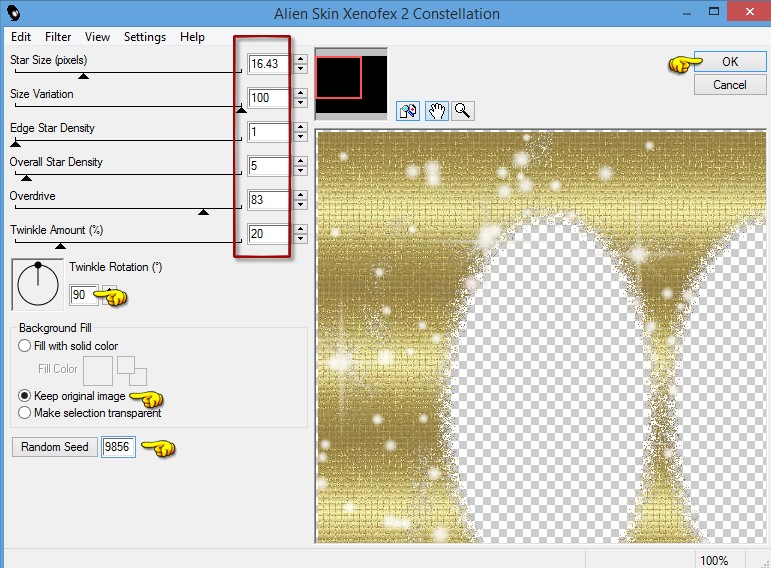 |
Activeer nu de 1ste Kopie laag in het Lagenpallet (= Kopie van Gold)
Herhaal het filter Alien Skin Xenofex 2 - Constellation met deze instellingen maar klik nu wel 1 x op Random Seed > OK.
Activeer de originele gouden laag (= Gold)
Herhaal ook hier het Xenofex 2 - Constellation filter en klik ook hier 1 x op de Random Seed knop > OK.
![]()
6. Dan beginnen we nu aan de animatie.
Zet de zichtbaarheid van de beide kopie lagen (Kopie van Gold en Kopie (2) van Gold) uit door op de oogjes te klikken.
Activeer de onderste laag in het Lagenpallet.
Deze laag blijft nu tot het einde van de les de actieve laag !!!!
Bewerken - Kopiëren Speciaal - Samengevoegd kopiëren.
*****
Open nu Animatie Shop.
(verder in de les noem ik deze AS)
*****
Bewerken - Plakken - Als nieuwe animatie.
Ga terug naar PSP.
Sluit de laag "Gold" en open de laag "Kopie van Gold".
Bewerken - Kopiëren Speciaal - Samengevoegd kopiëren.
Ga naar AS.
Bewerken - Plakken - Na actieve frame.
Ga terug naar PSP.
Sluit de laag "Kopie van Gold" en open de laag "Kopie (2) van Gold".
Bewerken - Kopiëren Speciaal - Samengevoegd kopiëren.
Ga naar AS.
Bewerken - Plakken - Na actieve frame.
We blijven nu in AS.
Klik met je muis 1 x in het 1ste frame (zie je de 3 frames niet naast elkaar, draai dan even aan het
scrollwieltje van de muis).
Bewerken - Alles selecteren.
Animatie - Eigenschappen voor frame :
 |
*****
Sla je werkje op als GIF-formaat en dan is deze mooie les van Sille klaar ☺



